iPhone 备忘录是许多人用来做笔记、写日记或时间管理的好用笔记 App,如果你想将自己写好的备忘录笔记分享给其他人,那我们可以直接将 iPhone 备忘录汇出,储存成 PDF 文件檔或 TXT 文字檔。
那我们要怎么将 iPhone 备忘录转 PDF 文件或 TXT 文字檔呢?请接下来参考我们的详细教学。
本文内容目录
- 如何将 iPhone 备忘录汇出为 PDF 或 TXT?
- 方法一:透过 iCareFone 将 iPhone备忘录汇出
- 方法二:将 iPhone 备忘录转 PDF 文件
- 方法三:将 iPhone 备忘录汇出转文字檔 txt
- 方法四:透过 Mac 将备忘录汇出为 PDF
如何将 iPhone 备忘录汇出为 PDF 或 TXT?
方法一:透过 iCareFone 将 iPhone备忘录汇出
首先我们向大家推荐一款非常实用的工具——iCareFone。iCareFone 可以快速将 iPhone备忘录汇出至电脑,且汇出至电脑后我们可以自由将其转檔为任何格式。
使用 iCareFone 可以轻鬆管理和备份 iPhone 上的所有资料,它是一款非常强大的 iPhone 资料管理工具,请参考以下步骤将 iPhone 备忘录汇出到电脑:
- 开启 Tenorshare 官网免费下载 iCareFone 软体(点此下载),它支援 Mac 及 Windows。
- 使用传输线将 iPhone 与电脑连接起来,并开启 iCareFone。
- 点进「备份」功能页里,勾选「备忘录和附件」,然后按一下「备份」。(在最下方的「备份路径」可自由设定汇出资料夹)

- 备份完成后,切换到「恢復」功能,找到「备忘录」,点选你要汇出至电脑的 iPhone 备忘录,并按一下「汇出到电脑」,该备忘录文件就会汇出到 Mac 或 Windows 电脑里。
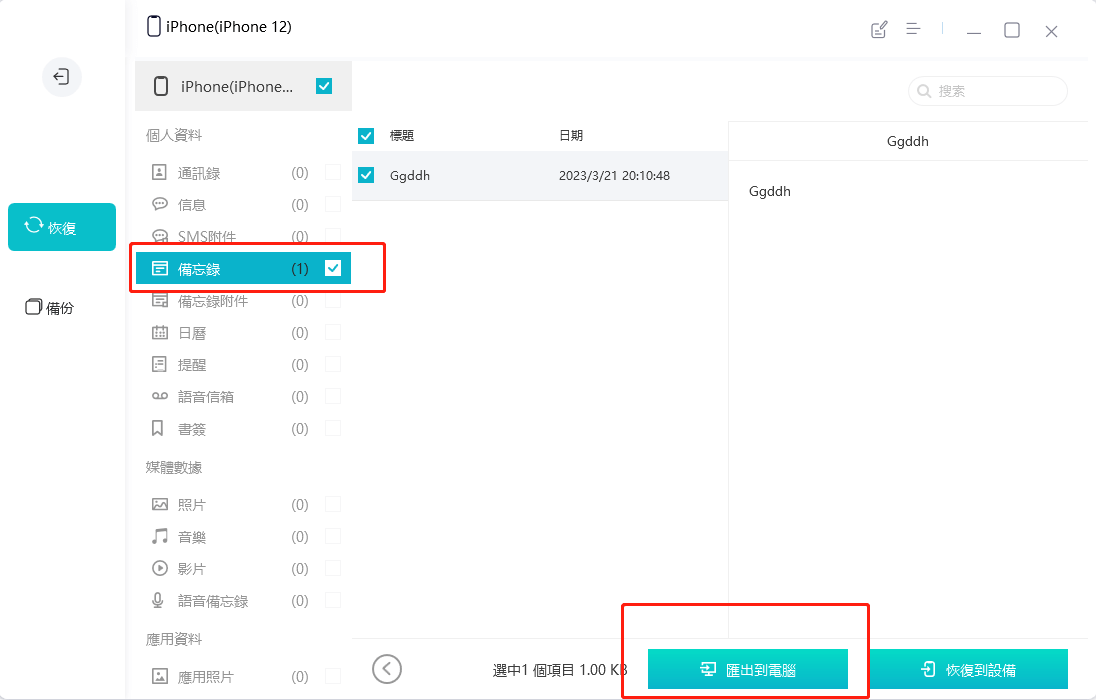
透过以上简单的四步骤即可轻鬆实现 iPhone 备忘录汇出电脑的需求,汇出后备忘录会以「.xls」格式储存,你可以在电脑上自行将其转檔为其它格式,像是 PDF 或 TXT 等等。
- 软体下载:点我下载 iCareFone
- 延伸阅读:更多 iCareFone 备忘录汇出教学
方法二:将 iPhone 备忘录转 PDF 文件
首先第一个方法,我们可以直接在 iOS 装置上将 iPhone 备忘录汇出并转为 PDF 格式储存,之后也能将 PDF 分享给朋友。以下是 iPhone 备忘录转 PDF 文件的步骤:
- 开启 iPhone 或 iPad 上的「备忘录 app」,点进你想汇出的备忘录笔记。
- 点选右上角「分享」按钮,此时底部会出现分享选单。
- 将「合作」改为「传送副本」。

- 点选「标示」。

- 进入 PDF 编辑模式后,我们不做任何改动,直接点选右上角「完成」。

- 点选「储存檔案到⋯」,然后选择你想将 iPhone 备忘录转 PDF 后储存到「檔案 app」的哪一个位置。

- 储存完成后,开启「檔案 app」,点进你设定的资料夹,里面就会有汇出的 iPhone 备忘录 PDF 文件檔。现在你就可以将备忘录 PDF 分享给朋友啰!
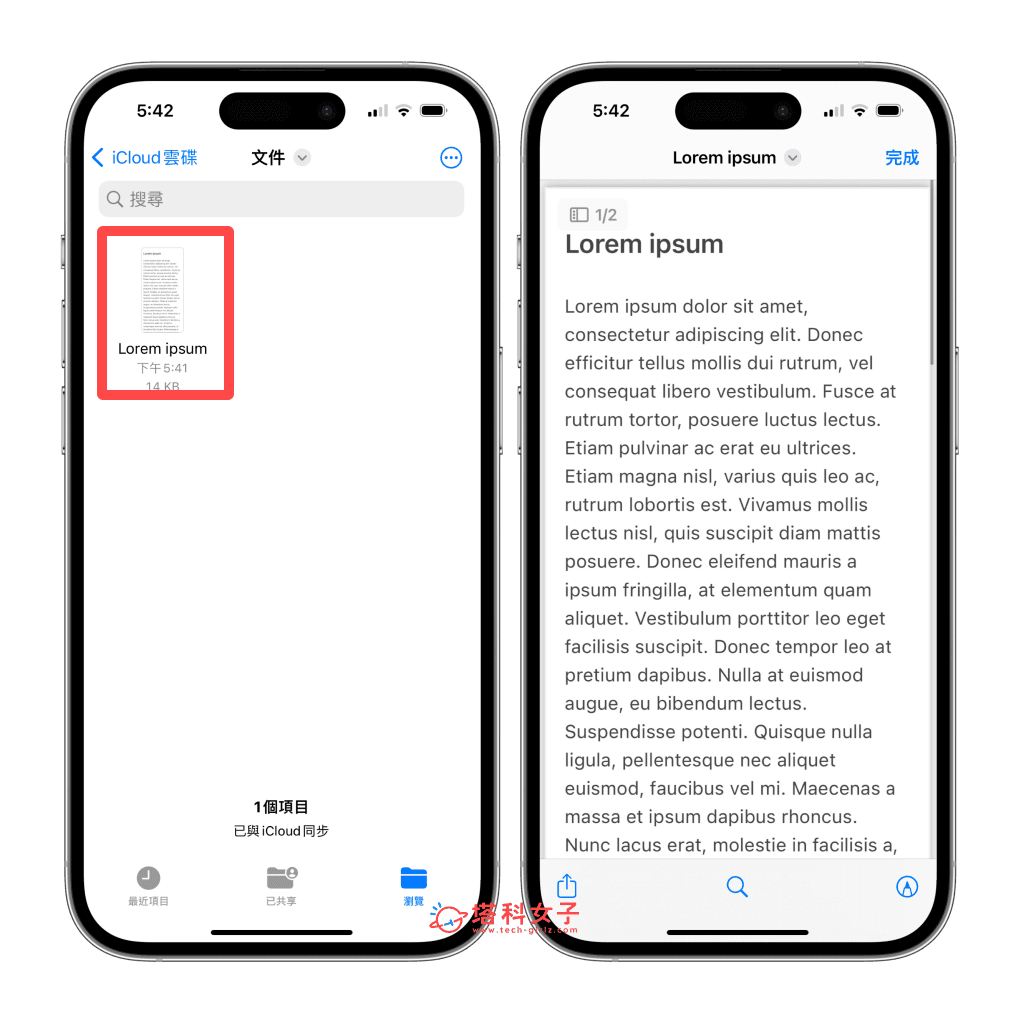
方法三:将 iPhone 备忘录汇出转文字檔 txt
第二个方法,如果你不想将备忘录储存为 PDF 文件的话,那我们也可以将 iPhone 备忘录汇出为文字檔 txt 格式,而 txt 的优点是可随意调整文件里的文字内容。请依照以下步骤将 iPhone 备忘录转 txt 文字檔:
- 开启 iPhone 或 iPad 上的「备忘录 app」,点进你想汇出的备忘录笔记。
- 点选右上角「分享」按钮,此时底部会出现分享选单,将「合作」改为「传送副本」。

- 点选「储存到檔案」,然后设定你想将备忘录 txt 檔储存到「檔案 app」里的哪一个位置。

- 储存完成后,现在请开启「檔案 app」,点进储存位置,这里就会出现你的备忘录文字檔 txt 啰!你也可以长按并分享给朋友,这样就成功将 iPhone 备忘录汇出转文字檔 txt。

方法四:透过 Mac 将备忘录汇出为 PDF
如果你有 Mac 的话,那只要你的 Mac 和 iPhone 都登入同一个 Apple ID,系统都会自动同步 Apple 装置之间的所有备忘录文件,因此你也可以透过这个方法将 Mac 备忘录汇出为 PDF 文件喔!
- 开启 Mac 上的「备忘录」应用程式,点进备忘录笔记里。
- 按一下顶端选单列的「檔案」,选择「输入为 PDF」。
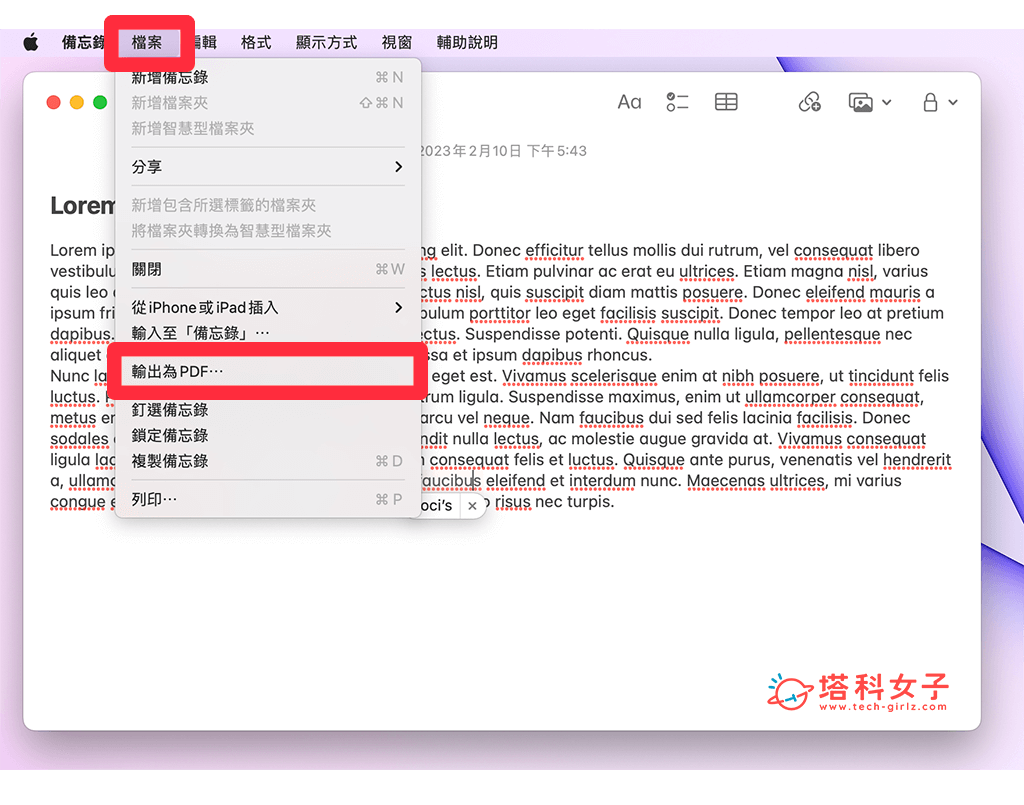
- 输入想储存的檔案名称,按一下「储存」,这样就成功在 Mac 汇出备忘录并转为 PDF 文件储存。

总结
如果你想将自己写好的 iPhone 备忘录汇出成 PDF 或 TXT 文字檔储存,那可以参考上方教学的四个不同方法汇出,汇出之后,你就能透过其他通讯软体将该备忘录檔案分享给朋友了。

发表评论